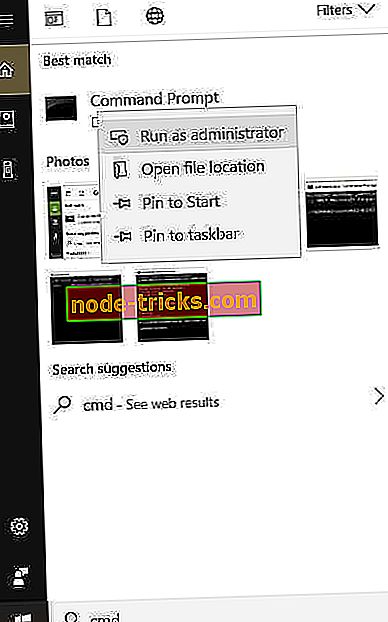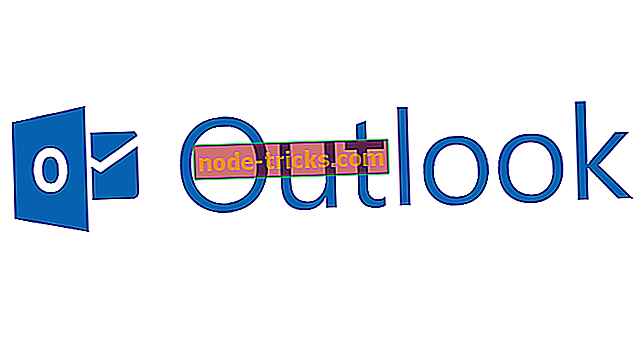Parandus: Stuck With Defaultuser0 kasutajakonto, kui proovite Windows 10-le uuendada
Nagu te juba teate, on enamik Windows 7 ja Windows 8 kasutajatest lülitunud Windows 10-sse. Mõnikord võib tekkida probleeme Windows 10-sse lülitamisel. Mõned kasutajad teatavad, et nende kasutajakonto pole loodud ja et nad on kinni jäänud Defaultuser0 konto, nii et vaatame, kas me suudame seda kuidagi parandada.
Kasutajad teatavad, et pärast Windows 10 installimist paluti neil luua konto ja seadistada parool, mis on Windowsi 10 installimisel tavaline protseduur. Kuid pärast kasutajanime ja parooli seadistamist said kasutajad "midagi läks valesti" ja nad pidid uuesti käivitama . Pärast taaskäivitamist said kasutajad parooliga lukustatud Defaultuser0 konto.
Nagu näete, ei saa kasutajad Defaultuser0 kontole siseneda, kuna see on lukustatud, ja nad ei pääse üldse Windows 10-le, kuid muretsege, on vähe lahendusi, mida saate proovida.
Mida teha, kui Windows 10-le värskendamisel jääte Defaultuser0 kasutajakontoga kinni
- Luba peidetud administraatori konto
- Tehke Windows 10 kohandatud install
- Kustuta Defaultuser0 konto
- Installige Delprof2
- Defragmentige kõvaketas
1. lahendus - peidetud administraatori konto lubamine
Esimene asi, mida me proovime, on peidetud administraatori konto lubamine Windowsis. Selleks peate Windows 10 seadistusega Windows 10 DVD või USB ja siin on täpselt see, mida peate tegema:
- Käivitage arvuti Windows 10 DVD või USB abil.
- Valige õige aeg ja klaviatuuri tüüp.
- Järgmine klõpsake nupul Paranda arvuti. See peaks asuma vasakus alumises nurgas.
- Sees Valige suvandiekraan, valige Tõrkeotsing.
- Klõpsake käsurealt.
- Kui käsuviip avaneb, sisestage järgmine rida ja vajutage selle täitmiseks Enter.
- võrgu kasutaja administraator / aktiivne: jah
- Taaskäivitage arvuti.
Pärast seda oleksite pidanud lubama peidetud administraatori konto. Nüüd saate kasutada administraatori kontot uute kasutajate kontode loomiseks ja Defaultuser0 konto kustutamiseks.
Peale selle, kui käivitate käsuviiba, saate luua kohe uue konto, kirjutades järgmised read ja tabades iga rea järel Enteri.
net user “Jack” xxyyzz / add - see loob uue kasutaja nimega Jack koos parooliga xxyyzz
net localgroup administraatorid "Jack" / add - see muudab kasutaja Jack administraatoriks
Lahendus 2. Tehke Windows 10 kohandatud install
Kui peidetud administraatori konto lubamine probleemi ei lahendanud, võite proovida Windows 10 kohandatud installimist. Selleks järgige lihtsalt järgmisi juhiseid:
- Selle teostamiseks on vaja Windows 10 DVD või USB koos Windows 10 seadistusega. Alustage seadistamist ja järgige juhiseid.
- Kui jõuad menüüsse Millist tüüpi install, vali Kohandatud install.
- Enne selle valiku kasutamist veenduge, et failid varundatakse.
- Nüüd valige Windows 10 installimiseks õige partitsioon, see on tavaliselt esmane partitsioon. Kui te ei vorminda kõvaketast, salvestatakse teie dokumendid ja failid, kuid kõik teie installitud rakendused eemaldatakse.
- Järgige juhiseid ja oodake, kuni installeerimine lõpeb.
3. lahendus - kustutage Defaultuser0 konto
Teine lahendus on käivitada turvarežiimis ja proovida sisse logida administraatorina. Kui teil õnnestub seda teha, saate lisada uusi kasutajaid.
Samuti võite proovida vastava kasutajaprofiili täielikult kustutada. Avage Juhtpaneel> Kasutajakontod> Kustuta profiil.

Saate defaultuser0 kasutajaid ka kustutada kaustast Local Users and Groups (Kohalikud kasutajad ja rühmad).
- Avage Start> tüüp lusrmgr.msc > avage kaust Kohalikud kasutajad ja rühmad

- Paremklõpsake defaultuser0 kontol> valige Delete
- Mine C: Kasutajad ja valige kaust defaultuser0> kustutage see.
Pidage meeles, et käsk lusrmgr.msc pole Windows 10 Home'is saadaval. Võite seda kasutada operatsioonisüsteemis Windows 10 Pro.
Kolmas võimalus defaultuser0 konto kustutamiseks on käsurea kasutamine.
- Avage Start> type CMD> paremklõpsake esimesel tulemusel> valige Run as Admin
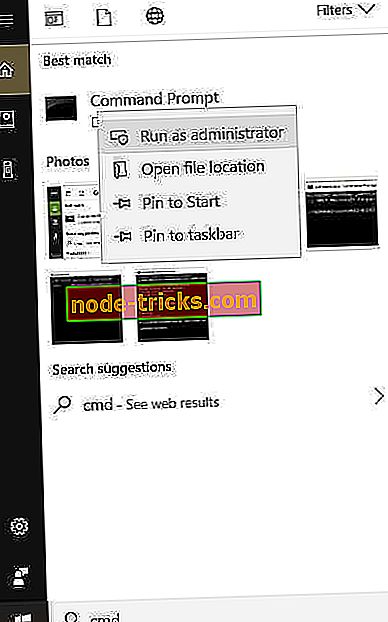
- Sisestage järgmine käsk ja vajuta Enter: net user defaultuser0 / DELETE

- KA LUGEGE KA: 4 parimat GUI disaineritarkvara, mis loob kasutajaid hämmastavaid liideseid
Lahendus 4. Käivita Delprof2
Delprof2 on huvitav väike programm, mis aitab kustutada mitteaktiivseid kasutajaprofiile. Kiire meeldetuletus, palju aastaid tagasi avaldas Microsoft Delprofi, mis on spetsiaalne tarkvara kasutajate profiilide eemaldamiseks. Ainus saak on see, et Delprof töötab ainult Windows XP-s.
Delprof2 on Delprofi mitteametlik järeltulija ja see on kooskõlas Windows 7, Windows 8.1 ja Windows 10-ga.
Tööriistad loevad konto omadusi ja tuvastavad konto, mille staatus on „mitteaktiivne”, ning soovitab kasutajatel seda kustutada.
Muud olulised funktsioonid on järgmised:
- Saate selgesõnaliselt täpsustada, millised profiilid kustutada
- Delprof2 möödub turvalisusest, et kustutada profiilid olenemata praegustest õigustest / omanikust
- See toetab väga pikki teid
- Delprof2 on isiklikuks ja äriliseks kasutamiseks tasuta.
Laadi alla Delprof2.
5. lahendus - kõvaketta defragmentimine
Esimene samm on eelmise Windowsi versiooni uuesti installimine. Kui protsess on lõpetatud, ärge installige rakendusi ega tarkvara. Käivitage ketta defragmentimine sisseehitatud defragmentimisprogrammi kaudu. Tehke seda kolm korda neli korda, pool tundi.
Nüüd saate Microsofti veebisaidilt lihtsalt alla laadida ametlikud Windowsi ISO-failid. Kuid ärge installige uuesti Windowsi viimast versiooni, mille olete alla laadinud. Lihtsalt eemaldage ISO, kasutades PowerISO tarkvara või mõnda muud valitud tarkvara.
Järgmine samm on käivitada oma vana süsteem. Ilmub pop-up sõnum ja esimene valik on juba märgitud. Peate lihtsalt seadistama ja teie süsteemi uuendatakse Windowsi uusimaks versiooniks.
On oluline mitte klõpsata teisele valikule. See uuendab teie vana Windowsi versiooni.
See oleks kőik, ma loodan, et see artikkel aitas teil teie Windows 10 versiooniuuendusprobleemidega kaasa. Kui teil on mingeid kommentaare, küsimusi või ettepanekuid, jõudke lihtsalt allpool olevasse kommentaaride jaotisse.
Kui teil on vaja abi konkreetse värskendusprobleemi kohta, rääkige meile rohkem probleemist, mida teil tekib, ja püüame leida lahenduse.
Toimetaja märkus : see postitus avaldati algselt 2015. aasta novembris ja on sellest ajast alates täielikult värskendatud ja värskendatud, täpsus ja terviklikkus.